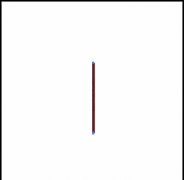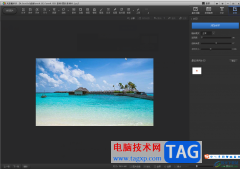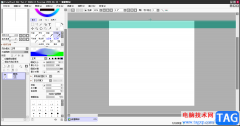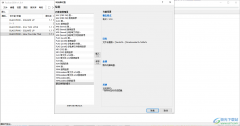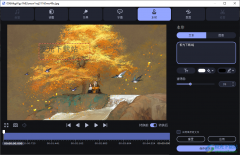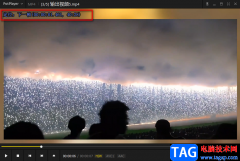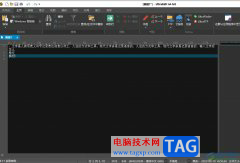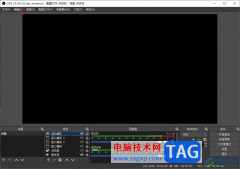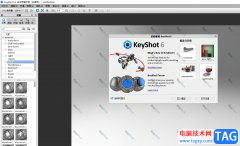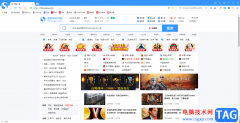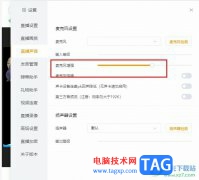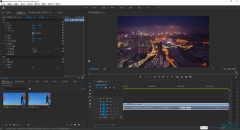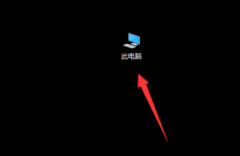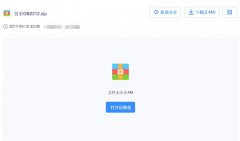光影魔术手是一款非常专业好用的图片处理软件,其中的功能非常丰富且强大,很多小伙伴都在使用。如果我们需要在光影魔术手中更换证件照底色,小伙伴们知道具体该如何进行操作吗,其实操作方法是非常简单的,只需要进行几个非常简单的操作步骤就可以了,小伙伴们可以打开自己的软件后跟着下面的图文步骤一起动手操作起来。如果小伙伴们还没有该软件,可以在文末处进行下载和安装,方便后续需要的时候可以快速打开进行使用。接下来,小编就来和小伙伴们分享具体的操作步骤了,有需要或者是有兴趣了解的小伙伴们快来和小编一起往下看看吧!
操作步骤
第一步:打开电脑上的光影魔术手,在左上方点击“打开”按钮导入需要处理的图片;
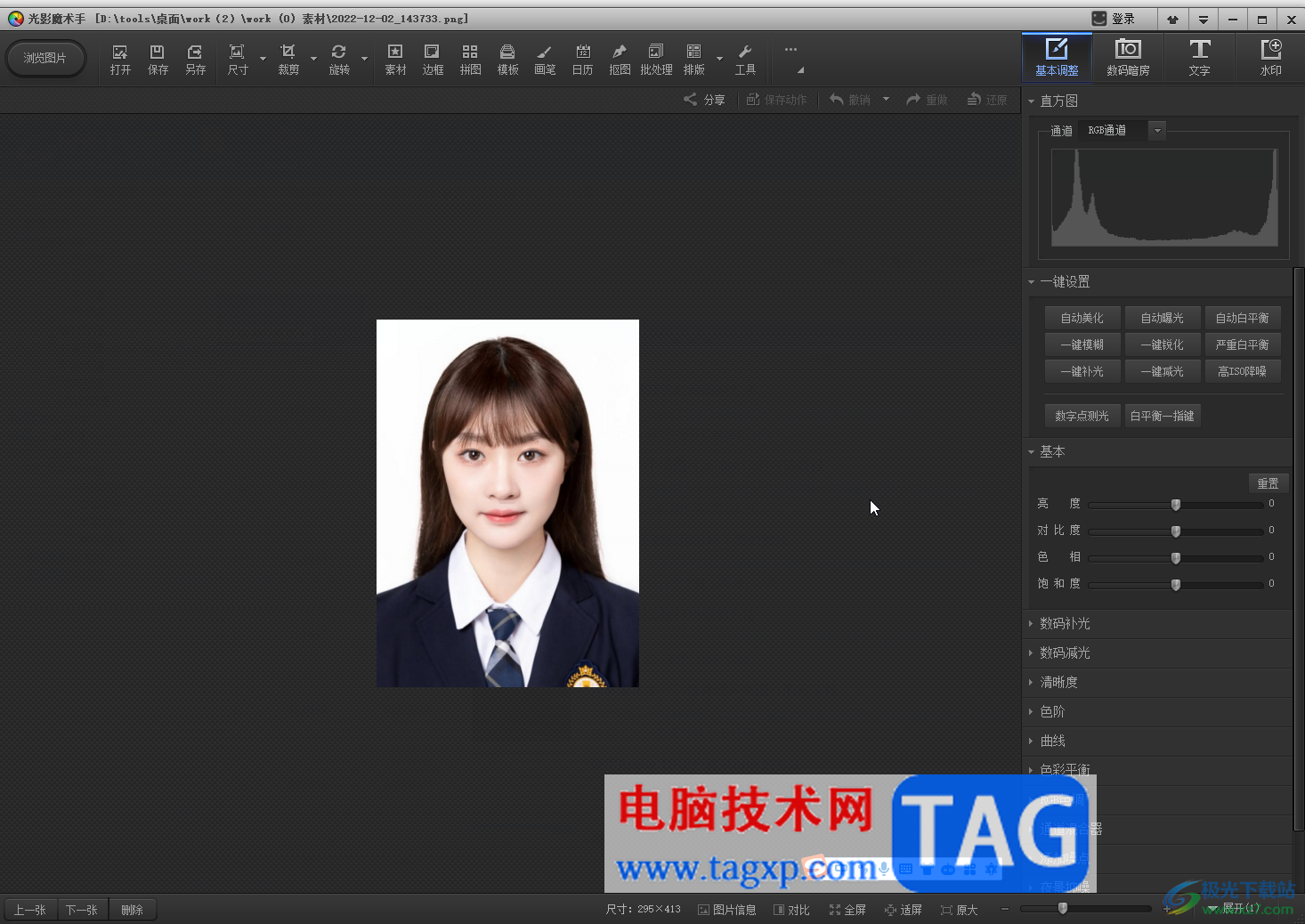
第二步:在右上方点击“抠图”——“自动抠图”;
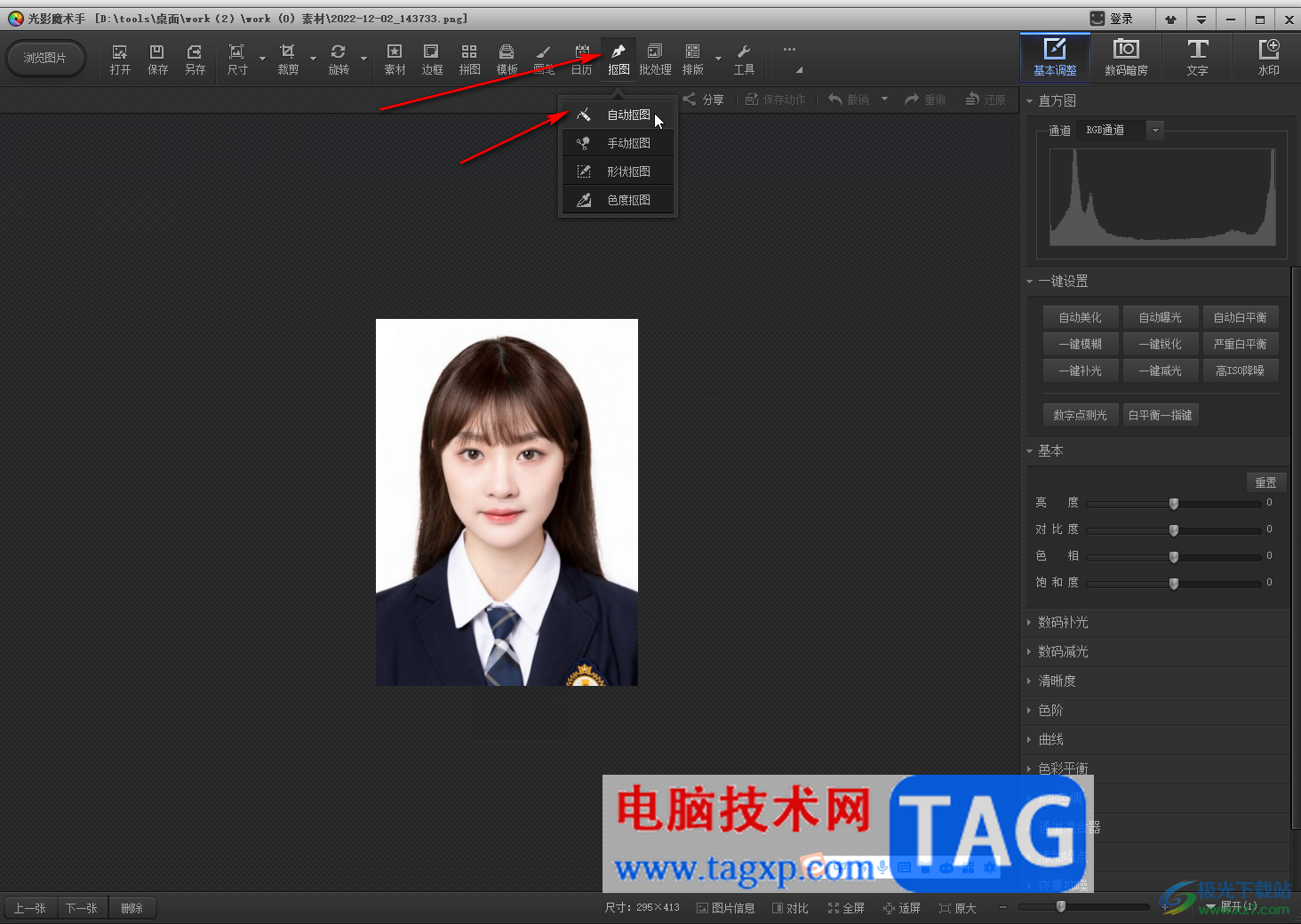
第三步:点击“选中笔”并在需要的人像需要划线,点击“删除笔”并在背景区域划线,看到将人像区域选中后,点击“替换背景”;
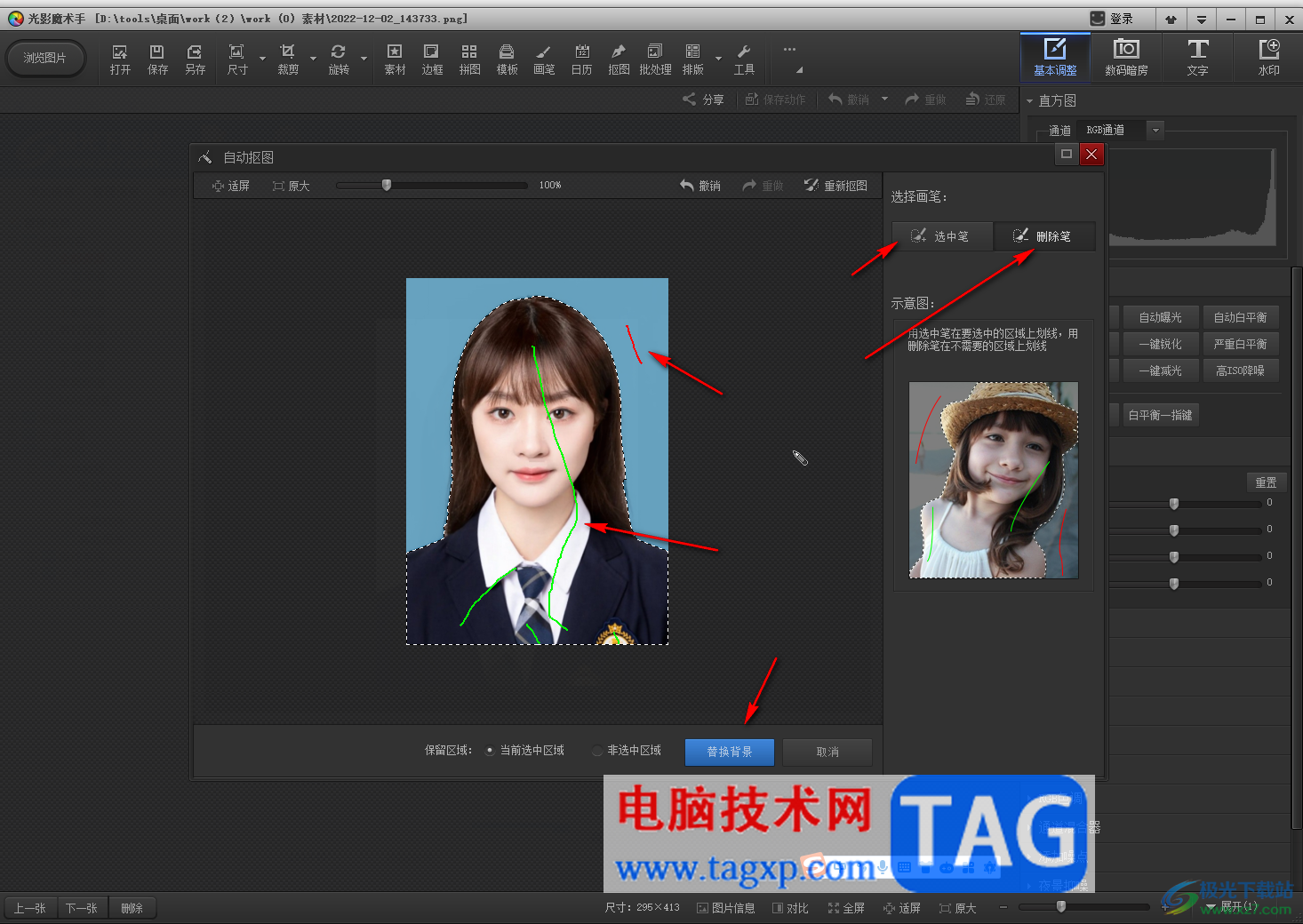
第四步:在右侧点击“纯色背景”,然后点击想要的背景底色,适当调整边缘羽化,就可以得到新的证件照了,点击下方的“另存为”按钮进行保存;
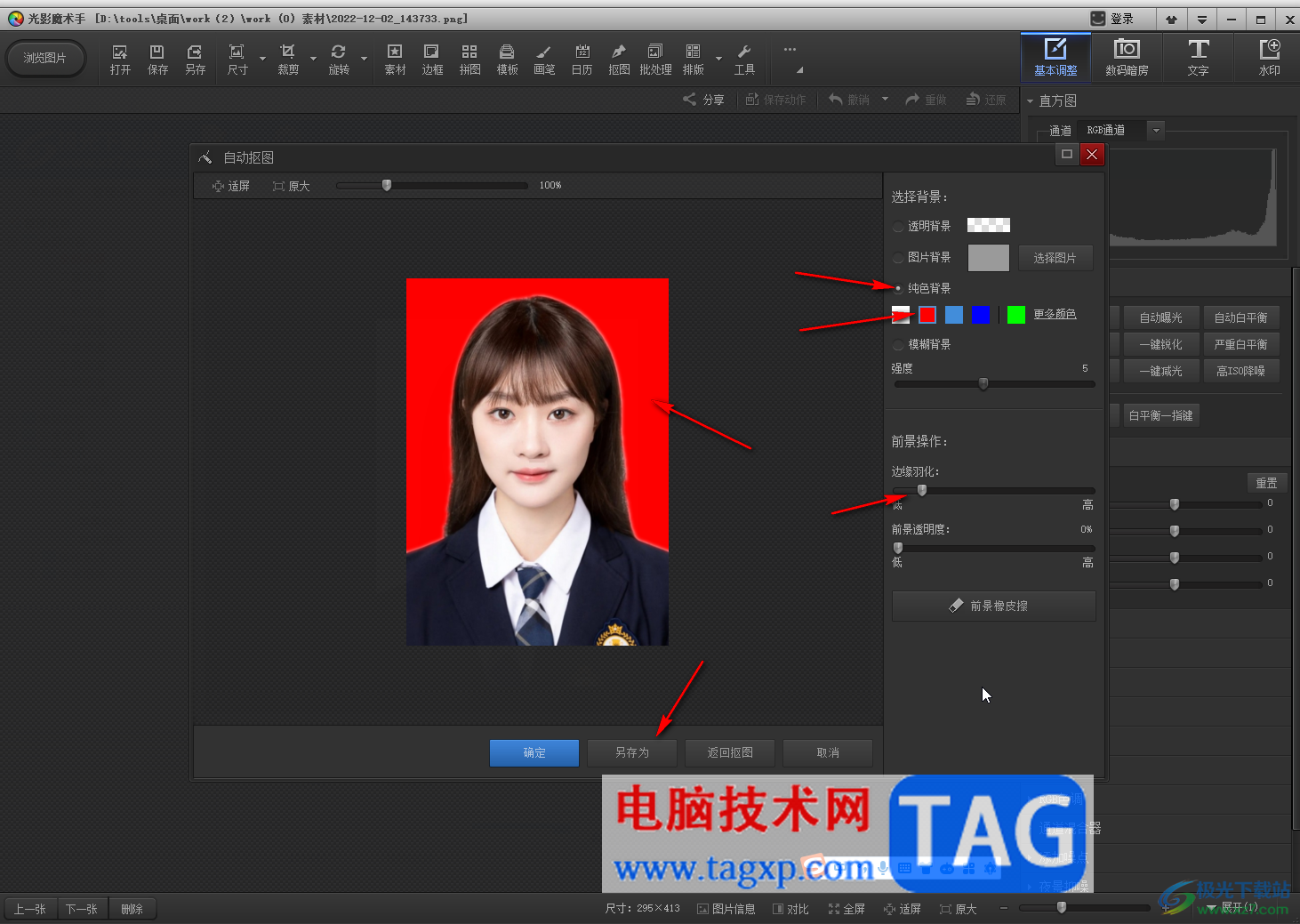
第五步:接着再次点击设置为其他颜色,如果有需要可以点击“更多颜色”按钮在打开的窗口中进行详细调整,然后同样地进行保存就可以了。
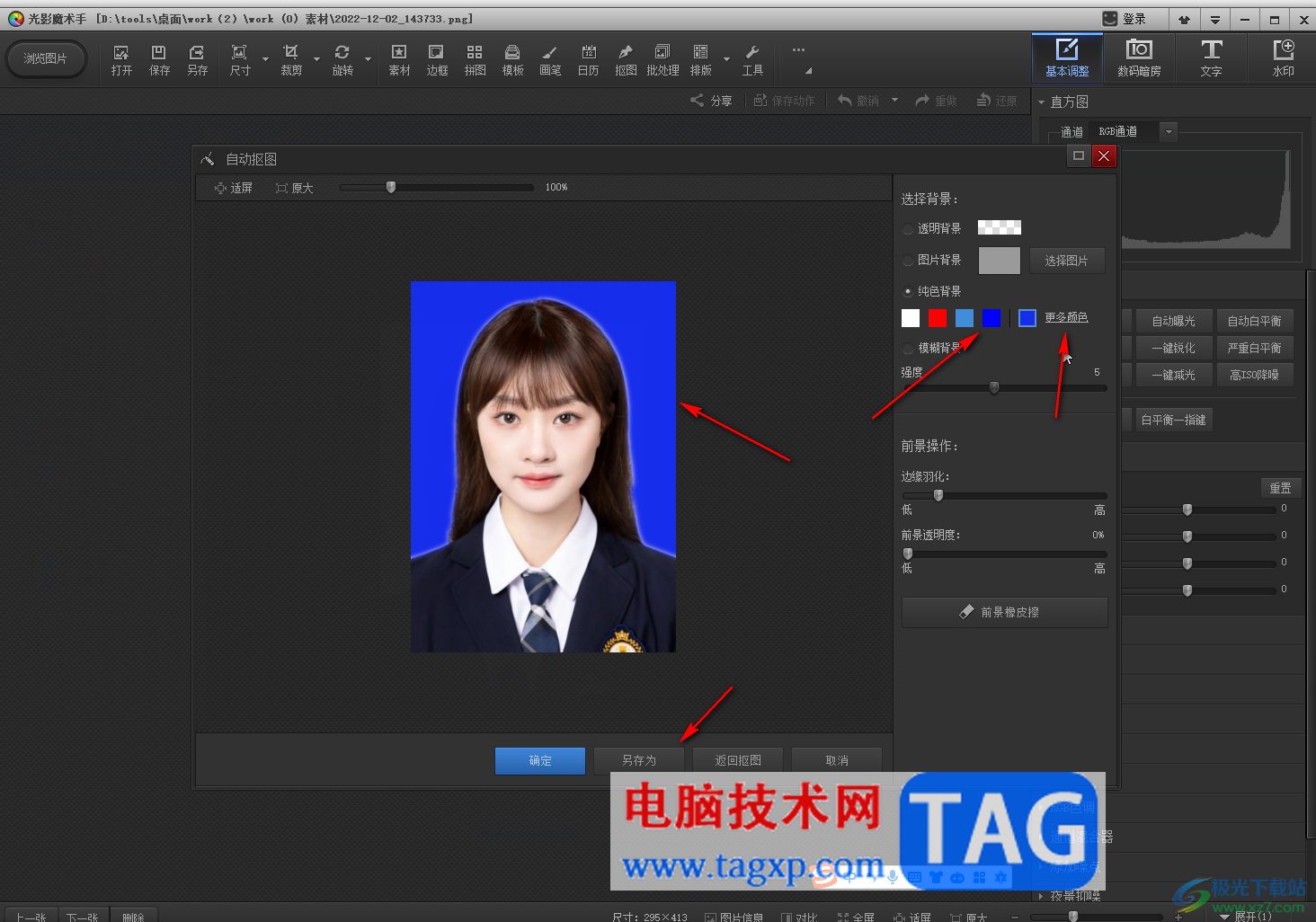
以上就是光影魔术手中为证件照换底色的方法教程的全部内容了。以上步骤操作起来都是非常简单的,小伙伴们可以根据自己的实际需要得到常用底色证件照后进行保存,方便后续使用。